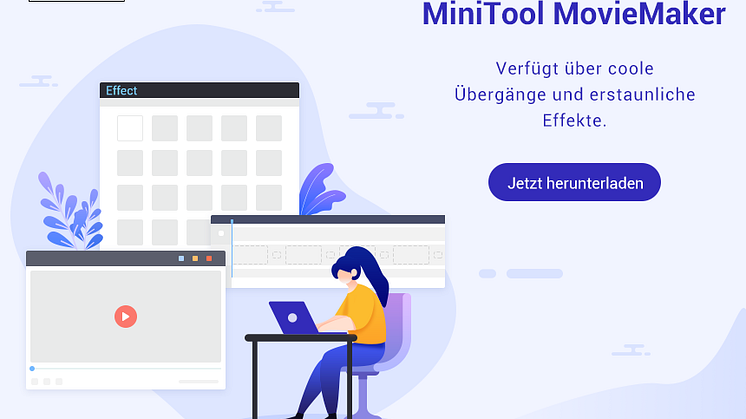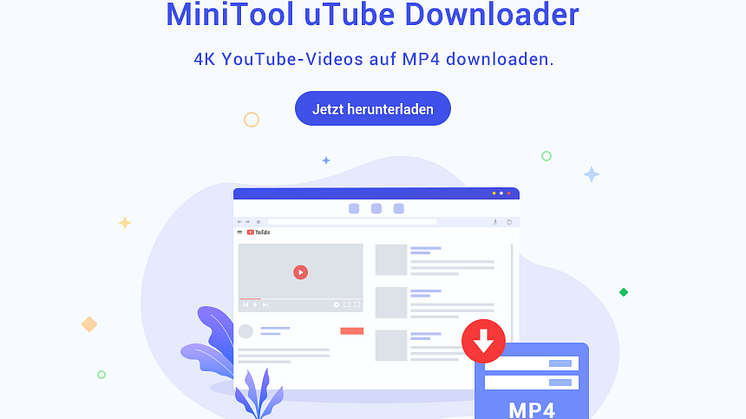Pressemitteilung -
Praktische Konverter zum kostenlosen Konvertieren von YouTube in M4V
Viele Menschen möchten Videos im M4V-Format speichern, da dieses Format mehr Informationen speichern kann. Wie konvertiert man ein YouTube-Video in M4V? Wie lädt man M4V auf YouTube hoch? Dieser Artikel stellt Ihnen einige YouTube-zu-M4V-Konverter vor, die Ihnen helfen können. Lesen Sie weiter.
Was ist M4V-Format?
M4V wurde von Apple entwickelt. Es ist ein Video-Containerformat, das H.264-Video und MPRG-4 AVC (Advanced Video Coding) Audio enthält.
M4V ist kein sehr gängiges Format. Es wird hauptsächlich für iOS-bezogene Videodienste verwendet. Beispielsweise sind viele Videos im iTunes Store im M4V-Format. Sie können auch M4V-Dateien aus Podcasts herunterladen.
Einige geschützte M4V-Dateien können nur auf autorisierten Computern abgespielt werden, aber ungeschützte M4V-Dateien können auf jedem Computer wiedergegeben werden. Windows-Computer können M4V-Dateien mit MPlayer, QuickTime, Windows Media Player und vielen anderen Media-Playern abspielen. Linux-Computer können M4V-Dateien mit dem VLC Player abspielen.
Von YouTube unterstützte Formate
YouTube akzeptiert verschiedene Dateiformate, darunter MOV, MPEG-1, MPEG-2, MPEG4, MP4, MPG, AVI, WMV, MPEG-PS, FLV, 3GPP und so weiter. Das empfohlene Videoformat von YouTube ist der MP4-Dateityp. Um das Video in höchster Qualität darzustellen, empfiehlt YouTube außerdem die Verwendung des Standard-16:9-Seitenverhältnisses. Sie werden feststellen, dass YouTube das M4V-Format nicht unterstützt. Daher müssen Sie, wenn Sie M4V-Dateien auf YouTube hochladen oder YouTube-Videos im M4V-Format herunterladen möchten, einen Konverter verwenden.
YouTube in M4V mit Desktop-Konvertern konvertieren
Die beste Möglichkeit, YouTube-Videos in das M4V-Format zu konvertieren, ist die Verwendung eines zuverlässigen Konverters. Auf dem Softwaremarkt gibt es viele Konverter, aber welcher ist der beste? In diesem Artikel haben wir die zwei sichersten und umfassendsten YouTube-zu-M4V-Konverter für Sie ausgewählt: MiniTool Video Converter und HitPaw Video Converter. Beide unterstützen die Konvertierung von YouTube-Videos in M4V.
Hier sind die detaillierten Schritte, um YouTube kostenlos mit diesen beiden Konvertern in M4V zu konvertieren.
Option 1: MiniTool Video Converter
MiniTool Video Converter ist ein kostenloser 3-in-1-Konverter. Er konzentriert sich hauptsächlich auf die Konvertierung von Dateien zwischen zwei Videoformaten, Audioformaten oder Video- und Audioformaten. MiniTool Video Converter unterstützt mehr als 1.000 Formate, wie z. B. MP4, MKV, WAV, AAC und viele mehr. Er bietet auch Formate, die mit YouTube, Facebook und Instagram kompatibel sind.
MiniTool Video Converter ist sehr professionell. Benutzer können spezifische Zielbildraten, Bitraten, Auflösungen usw. festlegen.
MiniTool Video Converter unterstützt auch das Herunterladen von YouTube-Videos und -Musik. Fügen Sie einfach eine YouTube-Video-URL in das Adressfeld ein, und MiniTool analysiert das Video und ermöglicht es Ihnen, dieses Video in MP4, WebM, MP3 oder WAV herunterzuladen. Darüber hinaus können Sie Ihren Desktop-Bildschirm mit dem MiniTool Video Converter aufzeichnen.
Hier sind die Schritte, um YouTube kostenlos mit MiniTool Video Converter in M4V zu konvertieren:
Teil 1. YouTube-Videos herunterladen
MiniTool Video Converter kann YouTube-Videos in den Formaten MP4 und WebM herunterladen. MP4 ist häufiger als WebM, daher empfehlen wir, MP4 als Download-Format auszuwählen.
1. Installieren und starten Sie die neueste Version von MiniTool Video Converter.

2. Klicken Sie auf die Registerkarte Video Herunterladen. Fügen Sie die URL des Videos, das Sie herunterladen möchten, in die Adressleiste ein und klicken Sie dann auf das Herunterladen-Symbol neben der Adressleiste.
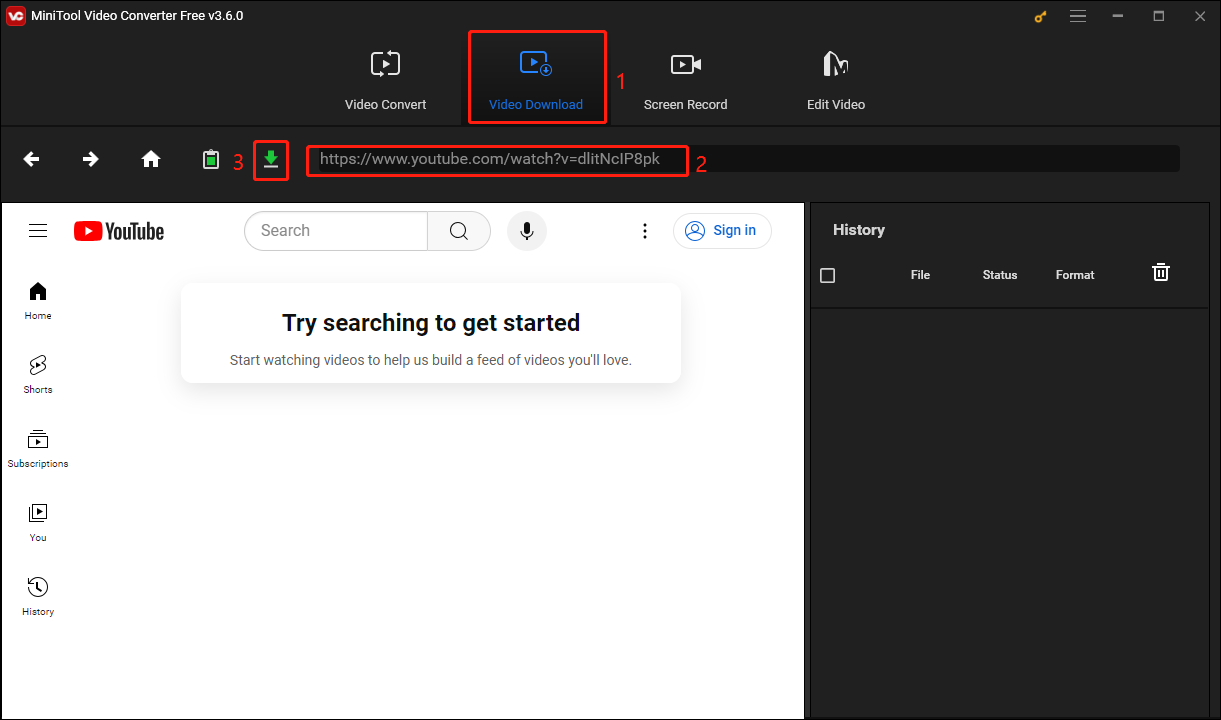
3. Wählen Sie das Ausgabeformat als MP4 und wählen Sie, ob Sie die Untertitel herunterladen möchten. Klicken Sie dann auf die Schaltfläche HERUNTERLADEN.
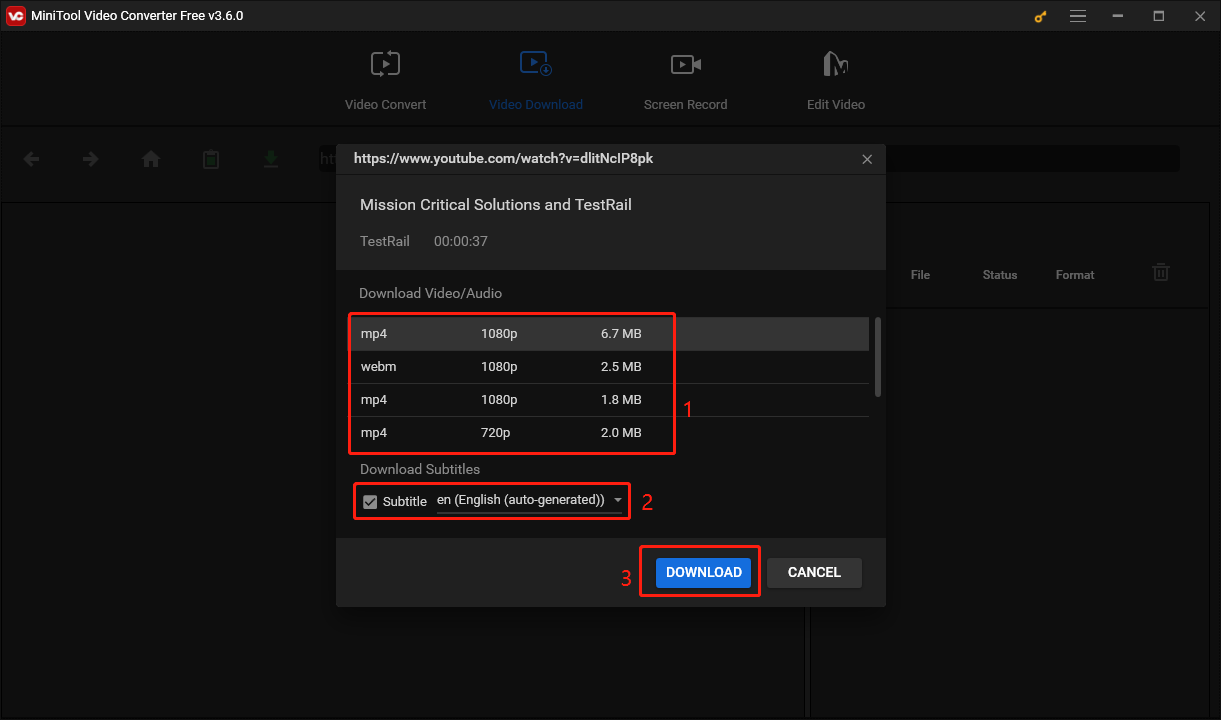
4. Nachdem das Video heruntergeladen wurde, finden Sie es auf der rechten Seite. Klicken Sie auf das Symbol Zur Datei navigieren, um auf den Ordner zuzugreifen, in dem das Video gespeichert ist, und klicken Sie auf Abspielen, um das heruntergeladene Video anzuzeigen.
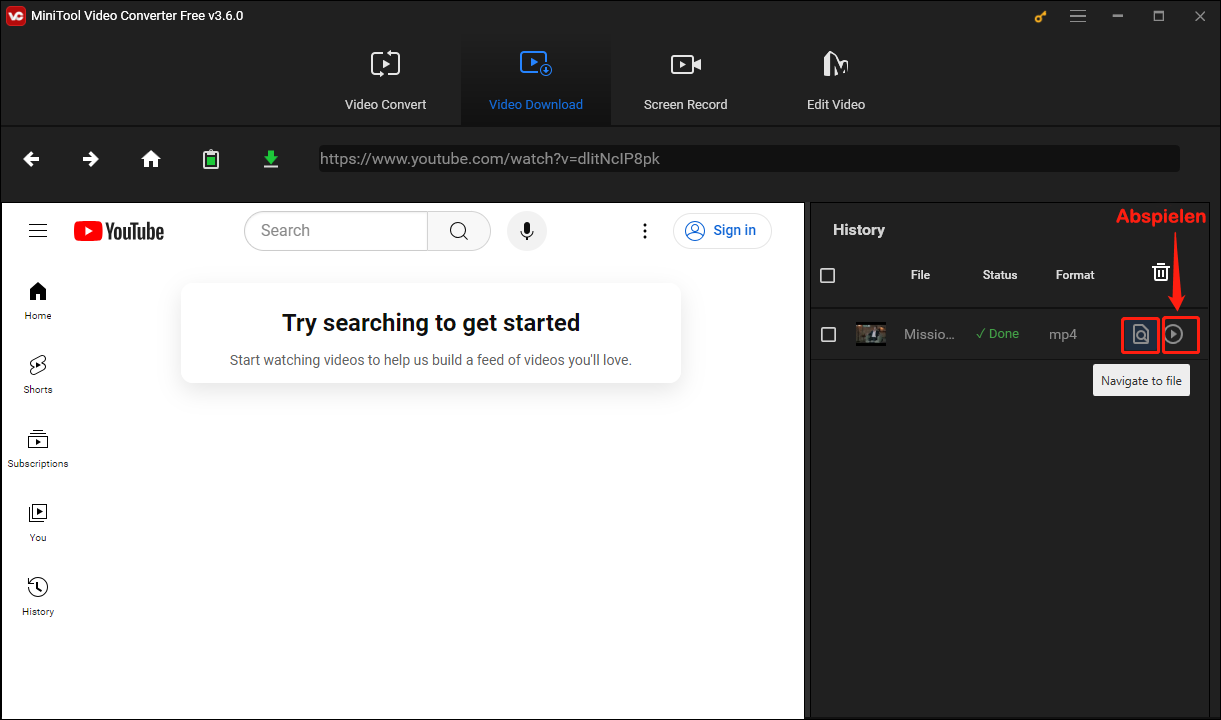
Teil 2. MP4 in M4V konvertieren
MiniTool Video Converter ist ein 100% kostenloser, sicherer und sauberer Video- und Audiokonverter, der für das Windows-System entwickelt wurde. Neben dem Herunterladen von YouTube-Videos kann MiniTool Video Converter auch das Format von Audio und Video konvertieren.
Nachdem Sie das Video als MP4 heruntergeladen haben, führen Sie die folgenden Schritte aus, um die MP4-Datei in M4V zu konvertieren.
1. Wechseln Sie zur Option Video konvertieren und klicken Sie auf Dateien hinzufügen, um das heruntergeladene Video hochzuladen.
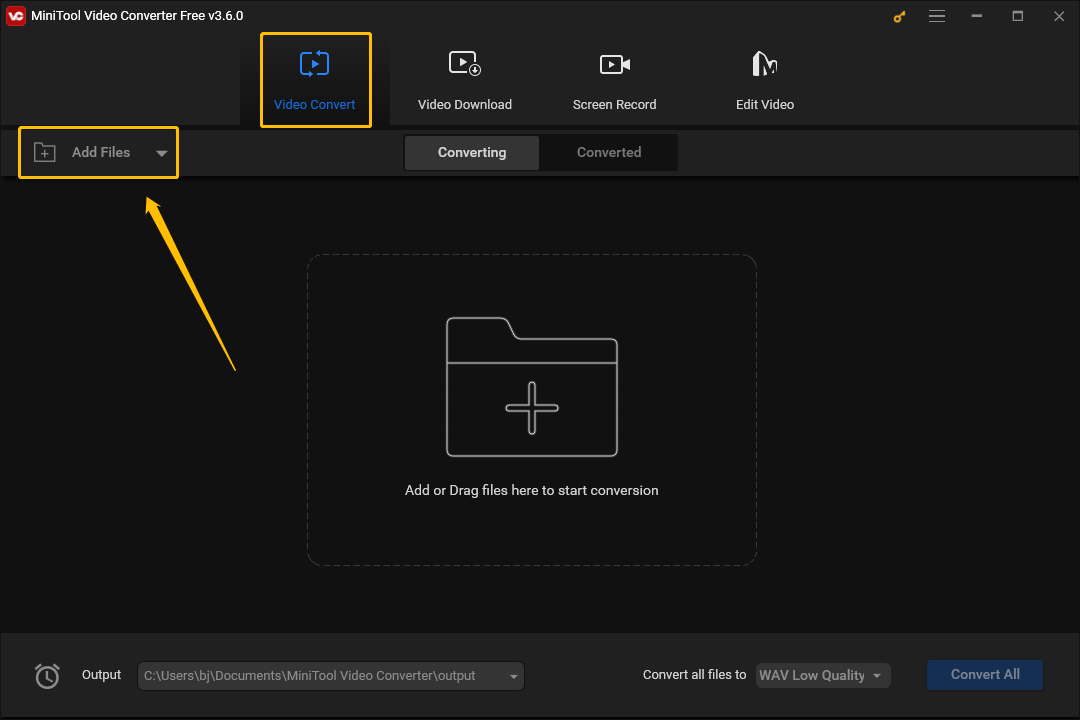
2. Das hinzugefügte Video erscheint auf der Konvertierungsseite. Suchen Sie das Pfeilsymbol im Abschnitt Ziel und klicken Sie darauf.
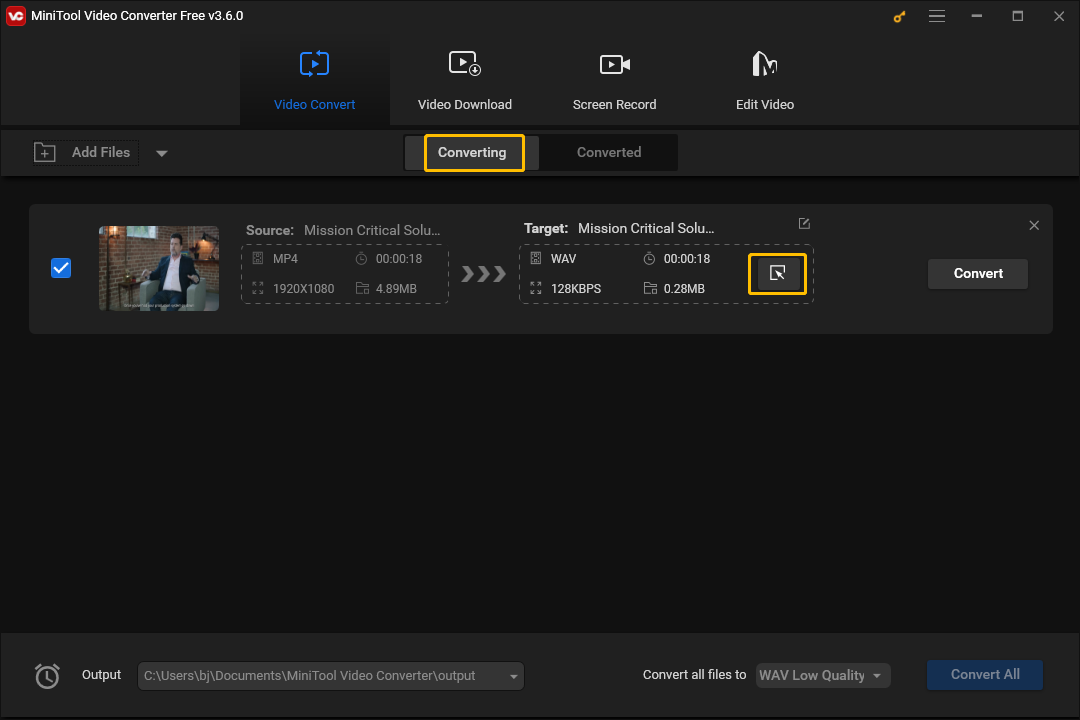
3. Klicken Sie auf die Videooption und wählen Sie M4V in der linken Spalte. Wählen Sie dann eine gewünschte Auflösung.
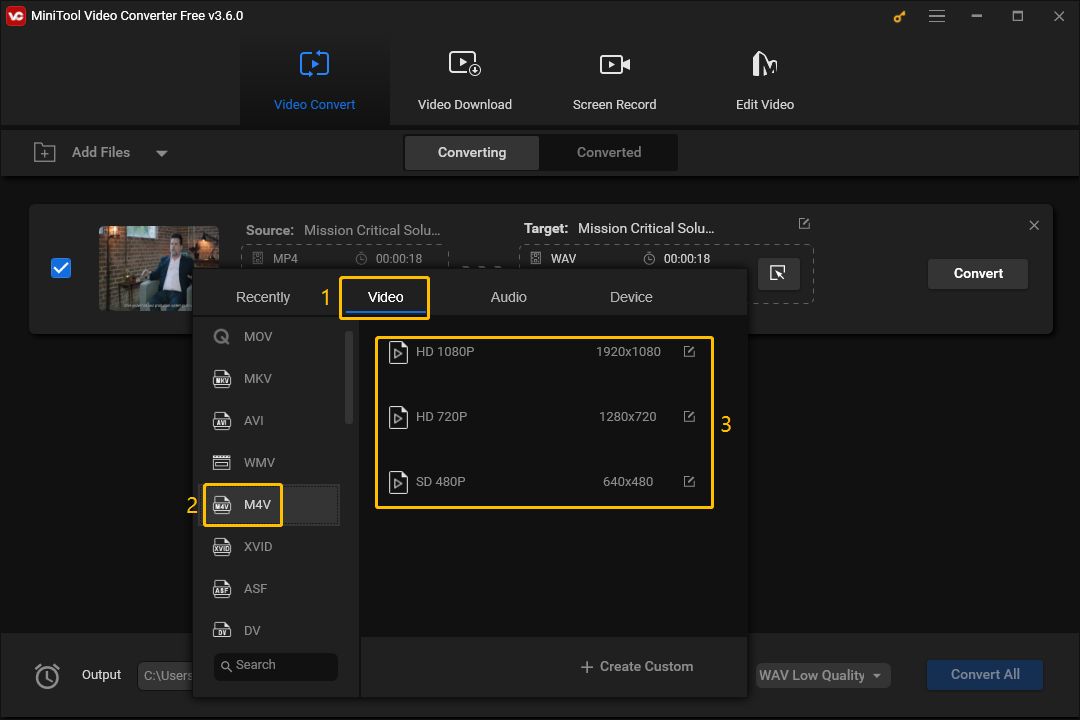
4. Wählen Sie die Ausgabespeicheradresse am unteren Rand der Benutzeroberfläche und klicken Sie auf die Schaltfläche Konvertieren.
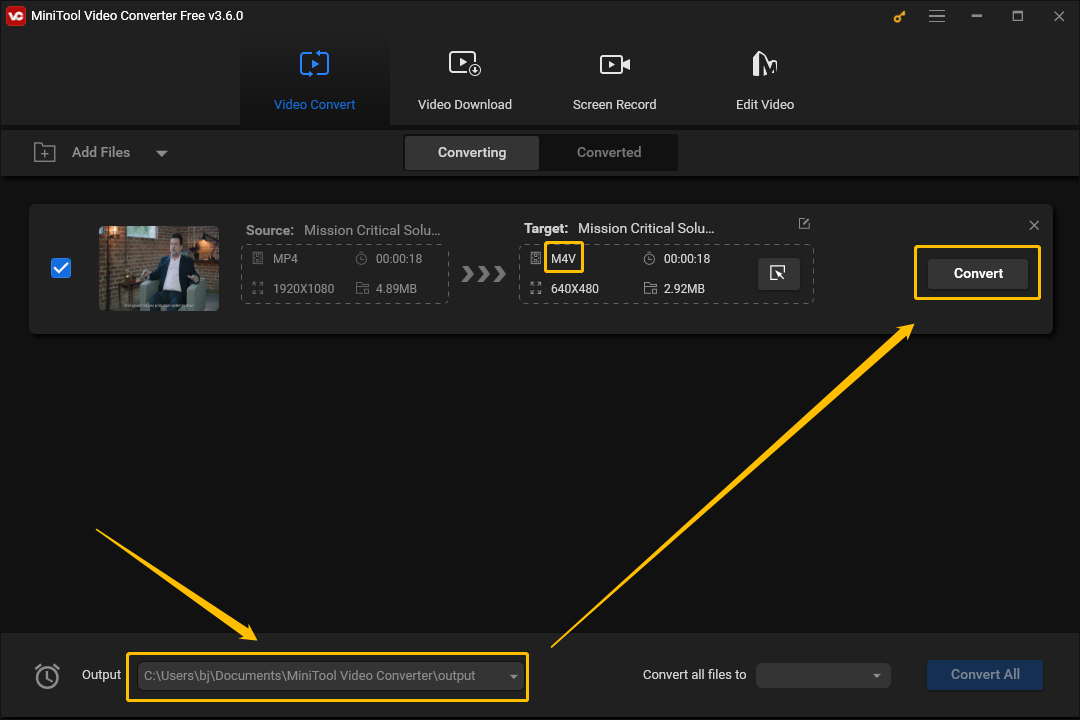
5. Wechseln Sie zur Registerkarte Konvertiert. Suchen Sie die M4V-Datei und klicken Sie auf die Schaltfläche Abspielen, um das Video anzusehen, und wählen Sie In Ordner anzeigen, um zu sehen, in welchem Ordner die Datei gespeichert wurde.
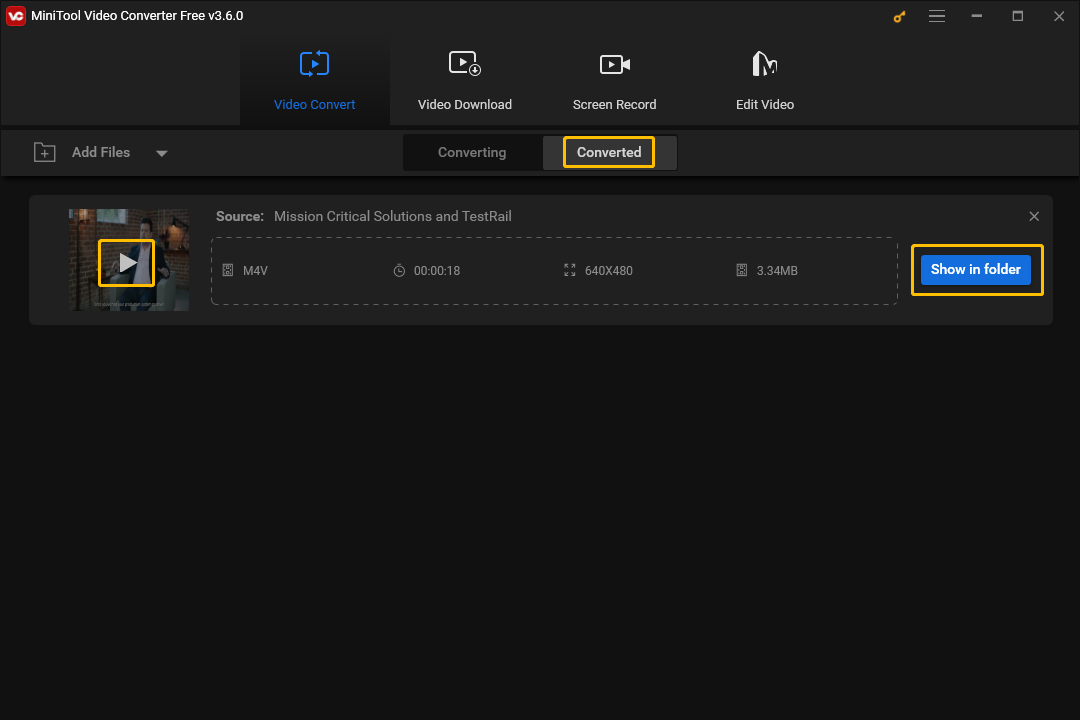
Option 2: HitPaw Video Converter
HitPaw Video Converter ist ein professioneller YouTube-zu-M4V-Konverter, mit dem Sie YouTube-Videos herunterladen und konvertieren können. Er kann Video- und Audiodateien einfach in mehr als 800 Formate konvertieren, einschließlich MP4, MOV, AVI, VOB, MKV usw. HitPaw Video Converter ist mit verschiedenen Medienseiten und Plattformen wie YouTube, Instagram, Twitch usw. kompatibel. Es unterstützt auch das Bearbeiten von Videos. Sie können ein Video schneiden, kopieren, mit Wasserzeichen versehen, komprimieren und Effekte hinzufügen.
Sehen Sie sich die Schritte an, um YouTube kostenlos mit HitPaw Video Converter in M4V zu konvertieren:

Links
- Praktische Konverter zum kostenlosen Konvertieren von YouTube in M4V
- Die Top 5 YouTube-zu-Karaoke-Konverter, die Sie kennen sollten
- YouTube in VOB umwandeln: Hier sind 4 gute Konverter
- Wie kann man YouTube zu AIFF konvertieren – Beste Konverter
- So konvertieren Sie YouTube zu MP4 kostenlos und ohne Qualitätsverlust
Themen
Kategorien
MiniTool® Software Ltd. ist ein professionelles Software-Entwicklungsunternehmen und stellt den Kunden komplette Business-Softwarelösungen zur Verfügung. Die Bereiche fassen Datenwiederherstellung, Datenträgerverwaltung, Datensicherheit und den bei den Leuten aus aller Welt immer beliebteren YouTube-Downloader sowie Videos-Bearbeiter. Bis heute haben unsere Anwendungen weltweit schon über 40 Millionen Downloads erreicht. Unsere Innovationstechnologie und ausgebildeten Mitarbeiter machen ihre Beiträge für Ihre Datensicherheit und -integrität.